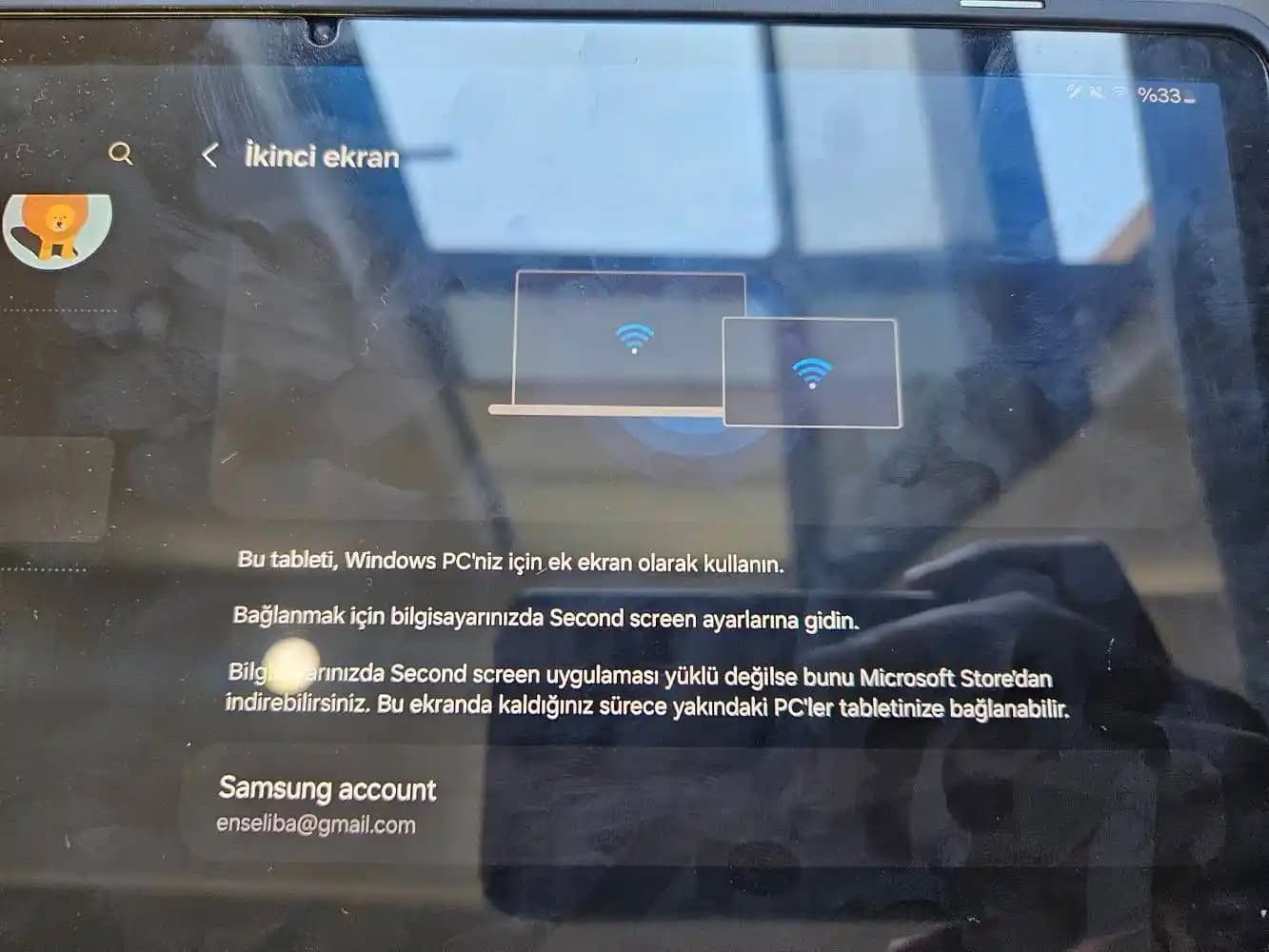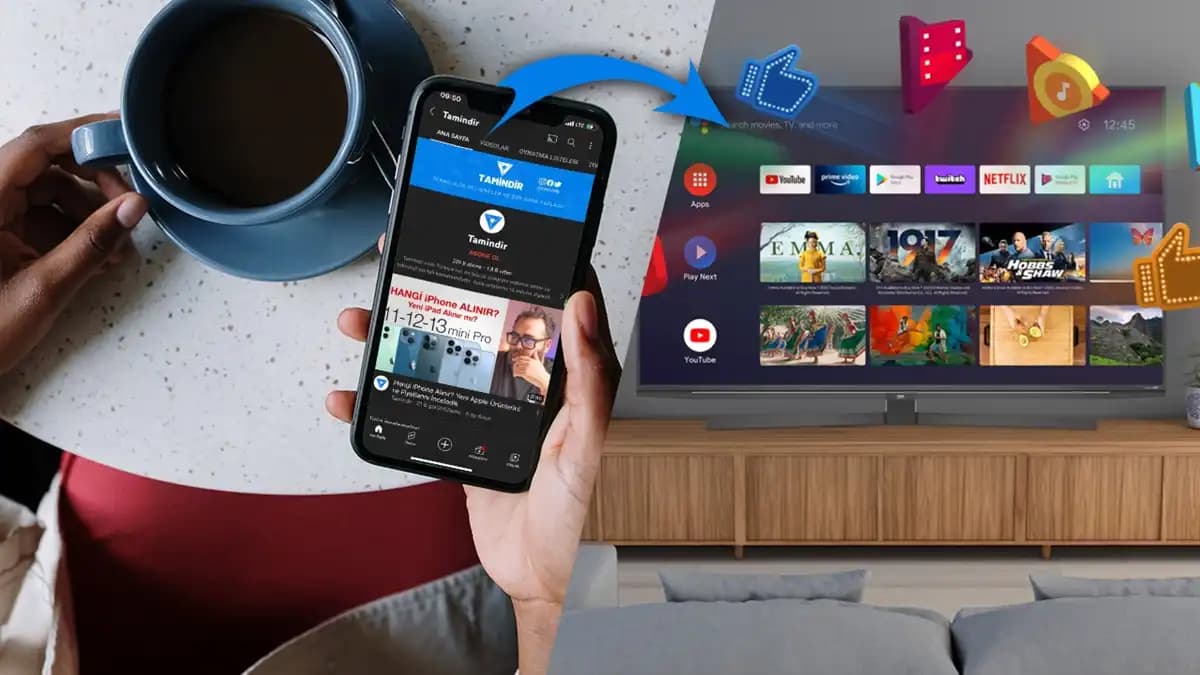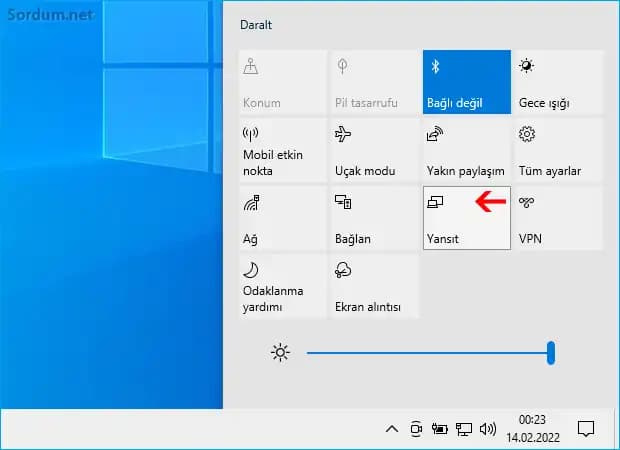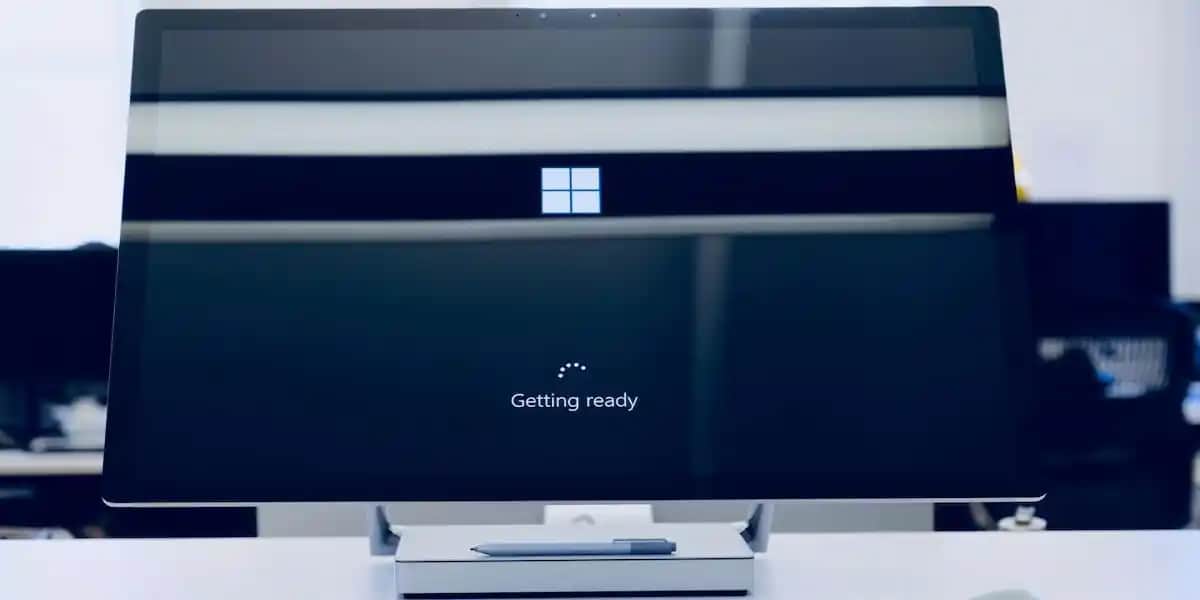Giriş: Ekran Yansıtma Nedir ve Neden Önemlidir?
Benzer ürünleri özellik, fiyat ve kullanıcı yorumlarına göre karşılaştırın, doğru seçimi yapın.
Teknolojinin hızla gelişmesiyle birlikte, ekran yansıtma özellikleri günlük yaşamımızda ve iş hayatımızda büyük kolaylıklar sağlar. Ekran yansıtma, bir cihazın ekran içeriğinin kablosuz ya da kablolu olarak başka bir ekrana aktarılmasıdır. Bu özellik sayesinde, bilgisayarınızdaki içerikleri büyük ekranda görüntüleyebilir, sunumlar yapabilir veya eğlence amaçlı film ve videoları daha geniş bir ekran üzerinde izleyebilirsiniz.
Ancak, bu işlemi her seferinde menüler arasında dolaşmadan hızlıca yapabilmek, kullanıcılar için büyük avantaj sağlar. İşte bu noktada ekran yansıtma kısayolu devreye girer. Kısayol sayesinde, karmaşık ayarları tekrar tekrar yapmadan, birkaç tıklamayla ekran paylaşımını başlatmak veya durdurmak mümkün hale gelir.
Windows 10 ve Windows 11’de Ekran Yansıtma Kısayolu Oluşturma
Ayrıca Bakınız
Kısayolun Temel İşlevi ve Kullanım Avantajları
İşletim sistemleri Windows 10 ve Windows 11, yerleşik olarak kablosuz ekran yansıtma desteği sunar. Fakat, bu özellikleri sık kullanan kullanıcılar, genellikle her seferinde ayarları tekrar yapmak yerine, hızlı erişim sağlayacak bir kısayol oluşturmayı tercih ederler. Bu sayede:
Zaman kazanılır ve işlemler hızlanır.
Kullanıcı deneyimi iyileşir, çünkü sürekli menüler arasında dolaşmaya gerek kalmaz.
Sunum ve toplantılarda, ihtiyaç duyulan anda ekran paylaşımı kolayca başlatılır.
Kısayol Oluşturma Aşamaları
1. Komut Satırı veya Betik Kullanımı
Birçok kullanıcı, komut satırı (CMD veya PowerShell) kullanarak ya da Betik (betik) ile kısayol oluşturmayı tercih eder. Örneğin, aşağıdaki adımlar bu yöntemi temel alır:
Yeni bir kısayol oluşturmak için masaüstüne sağ tıklayarak "Yeni" "Kısayol" seçeneğini seçin.
Kısayol konumuna şu komutu yazabilirsiniz:
ms-settings:connectBu komut, doğrudan "Bağlantılar" ayarını açar ve kablosuz ekran yansıtma seçeneğine ulaşmanızı sağlar.
Kısayola anlamlı bir isim verin, örneğin "Ekran Yansıtma".
2. Otomasyon ve Kısayol Kısayolları
Bunun yanı sıra, birkaç ek adımla otomatik yansıtma başlatma veya durdurma komutları da hazırlayabilirsiniz. Bu, özellikle düzenli olarak ekran yansıtma işlemi yapan kullanıcılar için faydalı olur. Ayrıca, Güç Kabuk betikleri ile bu işlemi otomatik hale getirip, masaüstü ikonlarına atayabilirsiniz.
3. Kısayolu Düzenleme ve Özelleştirme
Oluşturduğunuz kısayolun özelliklerini düzenleyerek, simgeyi değiştirebilir veya klavye kısayolu atayabilirsiniz. Bu, erişimi daha da kolaylaştırır ve işlemi tek tuşla yapmanıza imkan tanır.
Kablosuz Ekran Yansıtma ve Kullanım İpuçları
Kablosuz Bağlantı ve Performans
Kablosuz ekran yansıtma, özellikle Wi-Fi bağlantısı güçlü ve stabil ise oldukça sorunsuz çalışır. Ancak, bağlantı kopmaları veya gecikmeler yaşanmaması için şu noktalara dikkat edilmelidir:
Yüksek hızda ve stabil kablosuz internet ağı kullanmak.
Güçlü sinir alanı olan yerlerde cihazları konumlandırmak.
Gerekirse, 2.4 GHz yerine 5 GHz bantını tercih etmek.
Ekstra Özellikler ve Ayarlar
Windows 11 ve 10’da, yansıtma sırasında görüntü çözünürlüğü ve ekran ayarlarını optimize edebilirsiniz.
Yansıtma sırasında gizlilik ve güvenlik için, ekran paylaşımını sadece güvenilir cihazlara izin vermek önemlidir.
Sonuç: Ekran Yansıtma Kısayolu ile Verimliliği Artırmak
Teknolojinin sunduğu olanaklardan tam anlamıyla faydalanmak, özellikle de sık ekran paylaşımı yapan kullanıcılar için büyük avantaj sağlar. Ekran yansıtma kısayolu, bu süreci daha hızlı, daha pratik ve daha verimli hale getirir. Hem iş hayatında sunumlar sırasında zaman kazanmak hem de evde eğlenceyi daha kolay hale getirmek adına, bu yöntemi hayatınıza entegre etmek oldukça faydalı olacaktır.
Gelişen teknolojiyi aktif kullanmak, günlük rutinleri kolaylaştırır ve iş akışını hızlandırır. Bu nedenle, ekran yansıtma kısayollarını kullanmayı öğrenmek ve kişisel veya profesyonel ihtiyaçlara göre özelleştirmek, modern elektronik dünyasında önemli bir adım olacaktır.